Корзина
Корзина пуста.
Фильтры
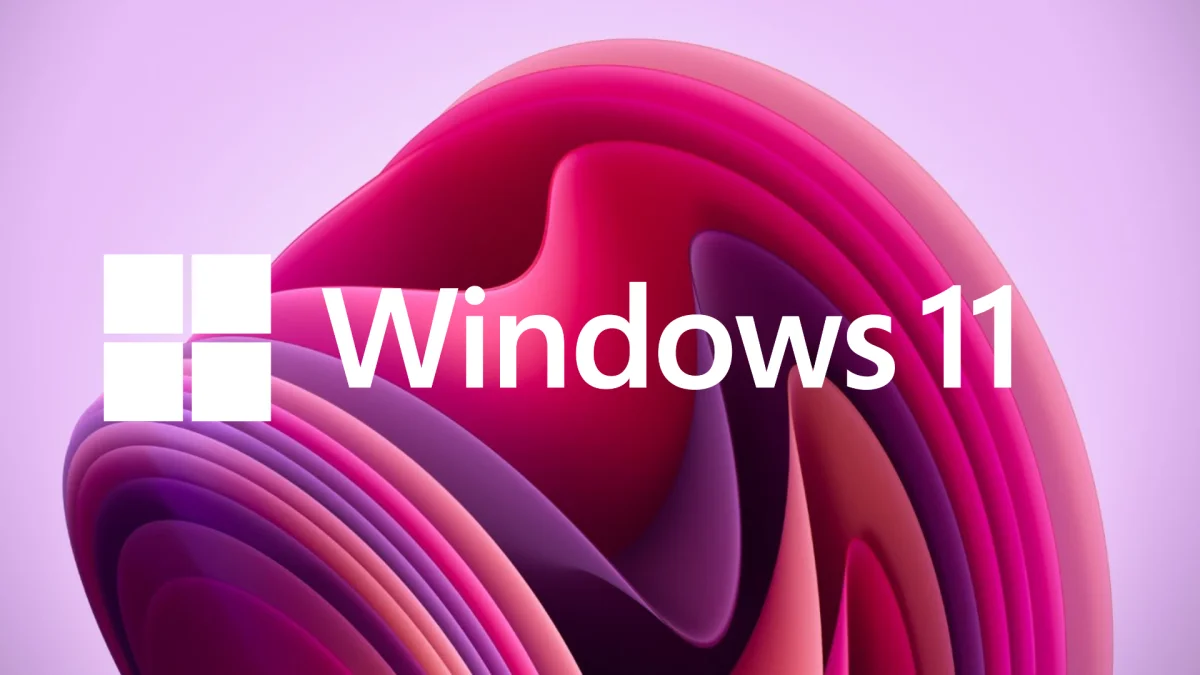 27.06.2023
27.06.2023Оперативная установка Windows 11 без Интернета особенно полезна, если кабель был поврежден, отключен, а также в ситуациях, когда инсталлятор ОС не смог определить сетевой адаптер, драйвер. Все это одновременно позволяет решить определенный список проблем, связанный с конфиденциальностью.
Чтобы начать процедуру установки, важно проверить возможности компьютера и убедиться, что данный процесс загрузки возможен. Для ОС Windows 11 понадобятся такие минимальные требования:
Следующий этап – подготовка загрузочного носителя. Если пользователь принял решение купить лицензию Windows 11 «в коробке», этот шаг нужно пропустить. Для всех остальных будут актуальны такие советы и рекомендации:
В результате происходит сохранение образа для будущей установки.
Чтобы установить Windows 11, нужно произвести настройку компьютера. Для этого его потребуется включить, а после – зайти в настройки BIOS. Здесь нужно определиться с носителем, сохраняя все внесенные изменения. Следующий запуск ПК – это установка выбранной ОС.
Причем большинство параметров не требуют от пользователя обязательного подключения к сети Интернет. Поэтому можно с легкостью определиться с:
Отдельно система запрашивает вариант установки – чистая установка или же обновление уже имеющейся Windows. Последний вариант будет актуален в том случае, если на устройстве имеется Виндовс, но другой версии (к примеру, Windows 10).
Разбираясь с тем, как установить Windows 11, потребуется определиться с диском, на котором будет храниться программа. Лучше всего делать выбор в сторону наиболее емкого диска. Затем, происходит автоматическая загрузка всех файлов, а далее – предварительная настройка системы с целью ее подготовки к использованию.
На данном этапе появляется окно с возможностью подключения к сети Интернет. Приложение сразу же «заметит» отсутствие Интернета и укажет на невозможность дальнейшей настройки. Но не все так сложно:
В результате произойдет принудительная перезагрузка системы, после которой осуществляется настройка без каких-либо ограничений для обычного пользователя. Как только на экране снова появится окно с предложением подключиться к сети, нужно выбрать пункт «У меня нет Интернета». Таким образом, установка Windows 11 без Интернета подойдет к своему логическому завершению и можно будет пользоваться компьютером или ноутбуком.
Для нормальной работы устройства с установленной ОС не обойтись без использования обновленного списка драйверов. Поэтому, как только была завершена загрузка Windows 11, нужно приступать к скачиванию драйверов. С этой целью используют один из двух возможных вариантов:
Здесь отмечают один из главных минусов оффлайн установки ОС – невозможность выполнить процедуру загрузки драйверов сразу по завершению установочных процессов (ведь отсутствует подключение к Интернету для активации ОС). Таким образом, данный процесс выполняют по телефону, а если это невозможно, тогда приходиться подключать компьютер или ноутбук напрямую к сети, чтоб произвести активацию копии Виндовс 11.
То же самое касается и установки всех программных продуктов, необходимых для работы – выполнить скачивание без Интернета невозможно, что является еще одним недостатком оффлайн установки. Поэтому пользователю нужно будет приготовиться и заранее скачать все приложения, программы на носитель, чтобы установить их уже на новой ОС.
Важным преимуществом такой установки является возможность выполнить все действия без сети, а также быстрое проведение всех этапов, несмотря на наличие конкретного списка ограничений. При этом процедура настройки ОС в компьютере без Интернета практически ничем не отличается от настройки с доступом к сети.
Товар из статьи
Мы сообщим Вам, когда продукт будет доступен.
Пожалуйста, введите данные
Заполните форму и наш менеджер свяжется с Вами.
Пожалуйста, введите данные